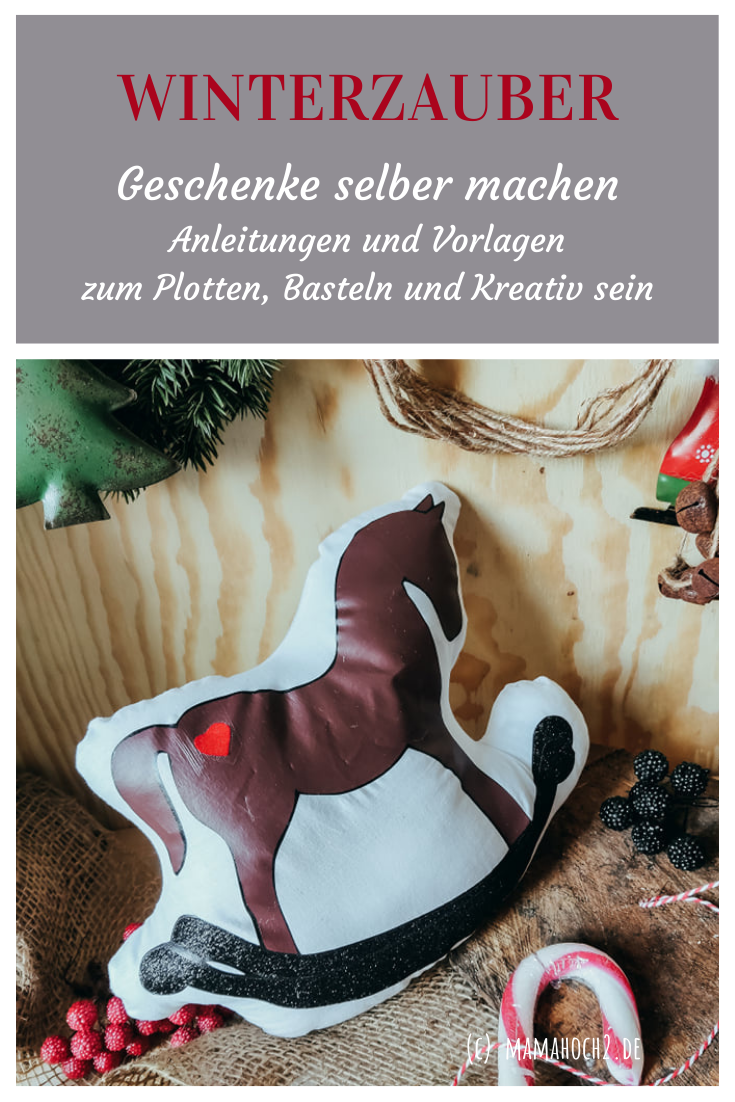Winterzauber – unsere Datei zum Kreativ sein.

Mit dieser Dekoidee zauberst du durch selbst hergestellte Motivkissen weihnachtliche Stimmung ins Wohnzimmer.
Alle einzelnen Schritte zeige ich dir im Programm des Silhouette Portrait Plotters, aber auch als Cricut Nutzer oder mit einem anderen Plotter kannst du dies nachmachen.
DEINE MATERIALLISTE
Damit das Motivkissen ein voller Erfolg wird, bekommst du von mir eine kleine Liste mit den Produkten, die du benötigst:
-
- Datei Winterzauber von Mamahoch2
- [amazon link=”B08DF3HD52″ title=”Silhouette Portrait” /]
- [amazon link=”B0824CP4PT” title=”Flex Folien” /]
- [amazon link=”B08VVTZW5Y” title=”Entgitterungszubehör” /]
- [amazon link=”B09FPCQX12″ title=”Hobbypressse” /]
- [amazon link=”B08MW9G2NK” title=”weißer Baumwollstoff” /]
- [amazon link=”B01HRQ1SEQ” title=”Füllwatte” /]
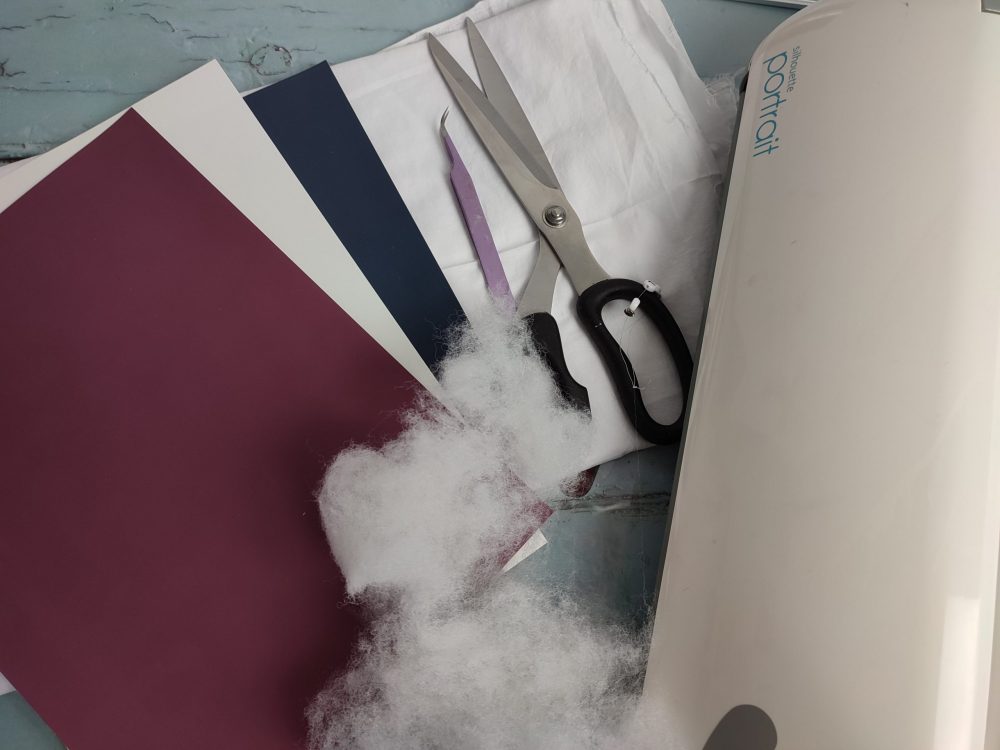
In unserem Winterzauber Megapack (klick) bekommst du die einzelnen Motive neben dem SVG Plottformat auch in DXF. Dieses Format kannst du ohne Probleme in der Basisversion im Silhouette Programm öffnen. Um auf die verschiedenen Formate zu greifen zu können, extrahierst du dir das Motiv, welches du zu einem Kissen verarbeiten möchtest.
MOTIVKISSEN VORBEREITEN
Das Plotten an sich geht ganz schnell. Ich zeige dir, wie du vorher das ausgewählte Motiv so vorbereitest, dass nix schief gehen kann.
Starte das Silhouette Programm. Wenn du Besitzer von einem Silhouette Plotter bist, hast du das Programm sicher auf deinem Computer. Sollte das nicht der Fall sein, kannst du es dir gratis downloaden.
Stell dir in der SEITENEINSTELLUNG die Blattgröße ein, die dein Plotter schafft. Mein Silhouette Plotter schafft kann maximal die A4 Größe ausschneiden.
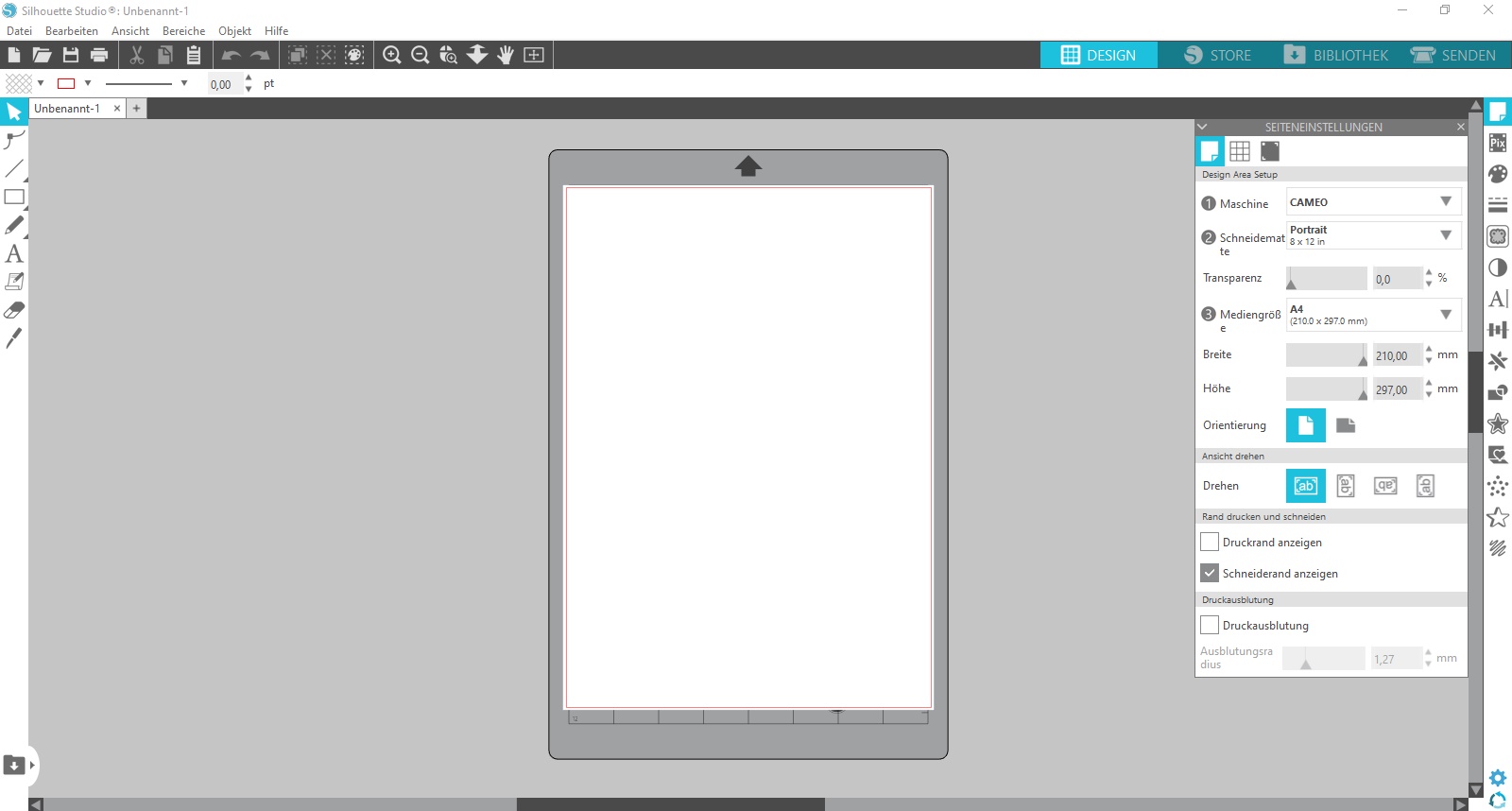
Oben rechts unter DATEI und ÖFFNEN kannst du dir dein Wunschmotiv ins Programm laden.
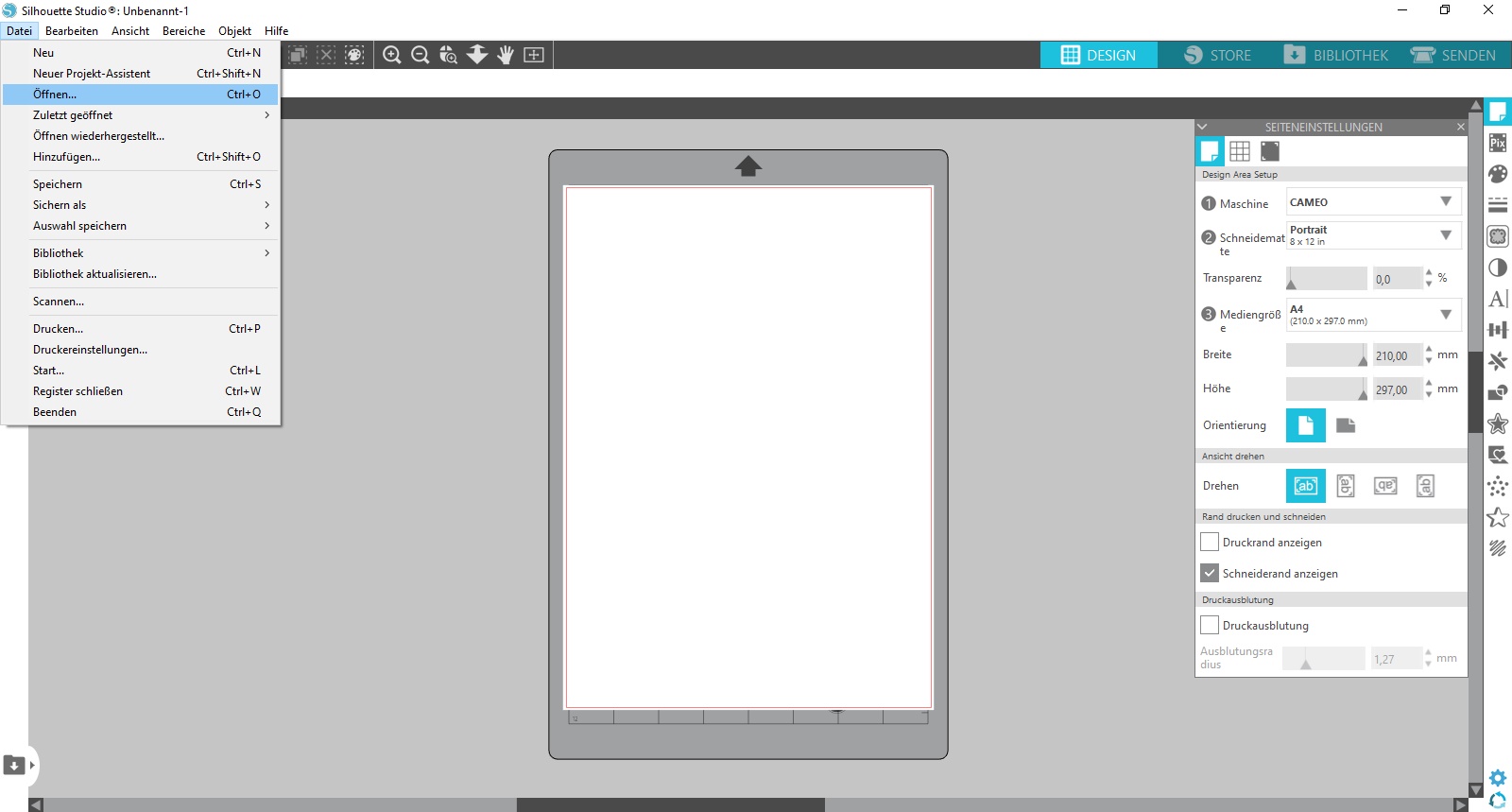
Sofort öffnet sich deine ausgewählte Datei. Mein Motivkissen wird das Schaukelpferd sein. Auf deinem Blatt siehst du das fertige übereinander gelegte Motiv in klein und die einzelnen Schichten von deinem Plottbild. Wenn du eine Hilfe oder Anregung für die Zusammenstellung der Farben benötigst, kann ich dir auch die Übersicht mit allen Motiv aus dem Winterzauber Megapack empfehlen. Wie die einzelnen Schichten später übereinander gesetzte werden, siehst du an dem kleinen Bild.
Nimm das Schaukelpferd als Beispiel. Ich werde die Kufen in schwarz glitter plotten und das Pferd wird braun. Ein Pferd kann aber auch grau sein oder hellbraun oder ganz und gar weiß. Entscheide hier bei der Wahl deiner Plottfolien, was du am liebsten magst. Am besten sieht es aus, wenn du den Hintergrund in schwarz plottest.
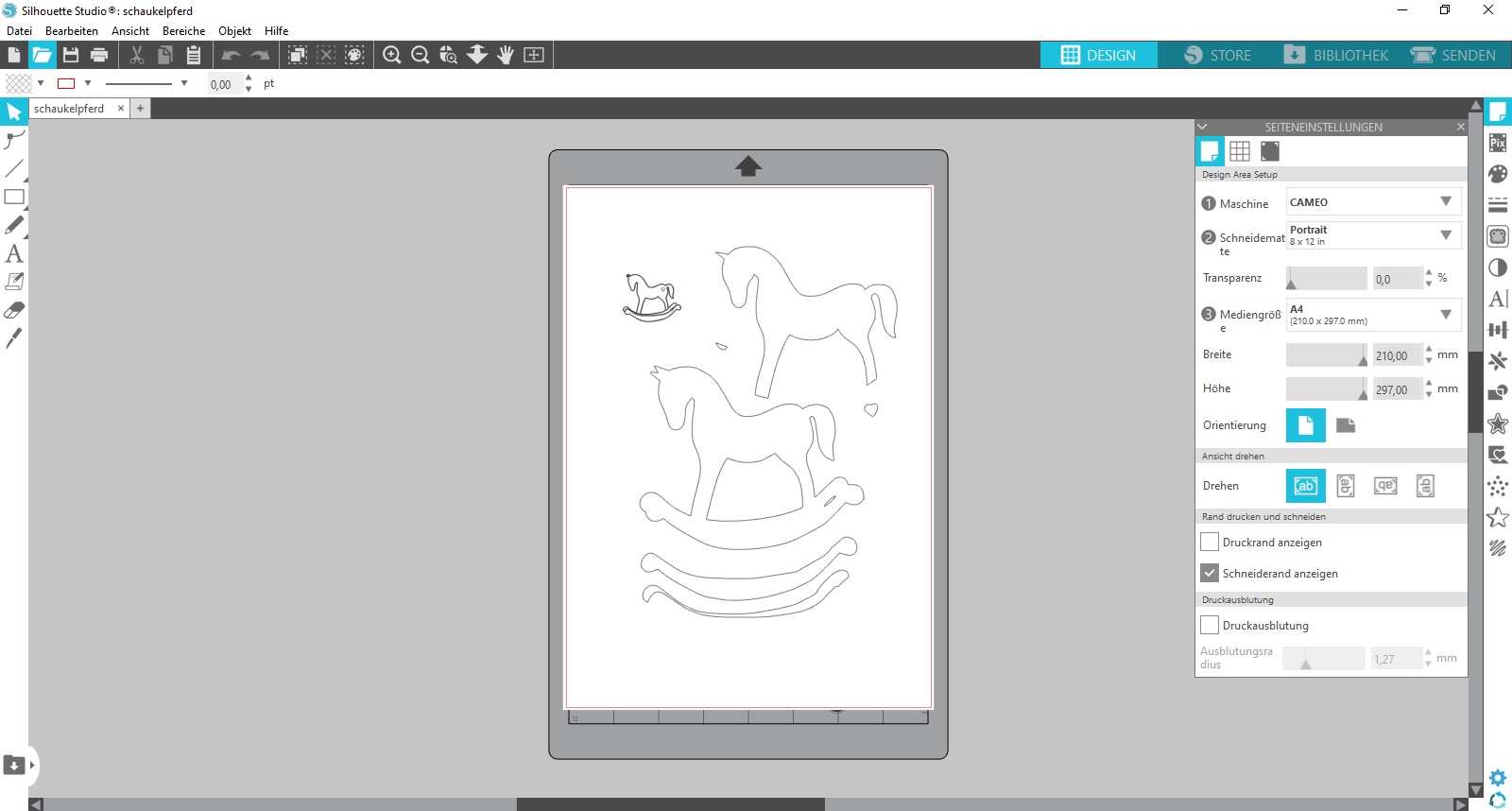
LEGE DIE TEILE VOM MOTIVKISSEN AUSEINANDER
Um die einzelnen Schichten nutzen zu können, musst du die Pfade lösen. Dafür klickst du mit der linke Maustaste in die Datei und markierst diese damit komplett. Benutze die rechte Maustaste und es öffnet sich eine kleine Auswahl an Anwendemöglichkeiten. Suche VERKNÜPFTEN PFAD LÖSEN heraus und klicke es mit der linken Maustaste an.
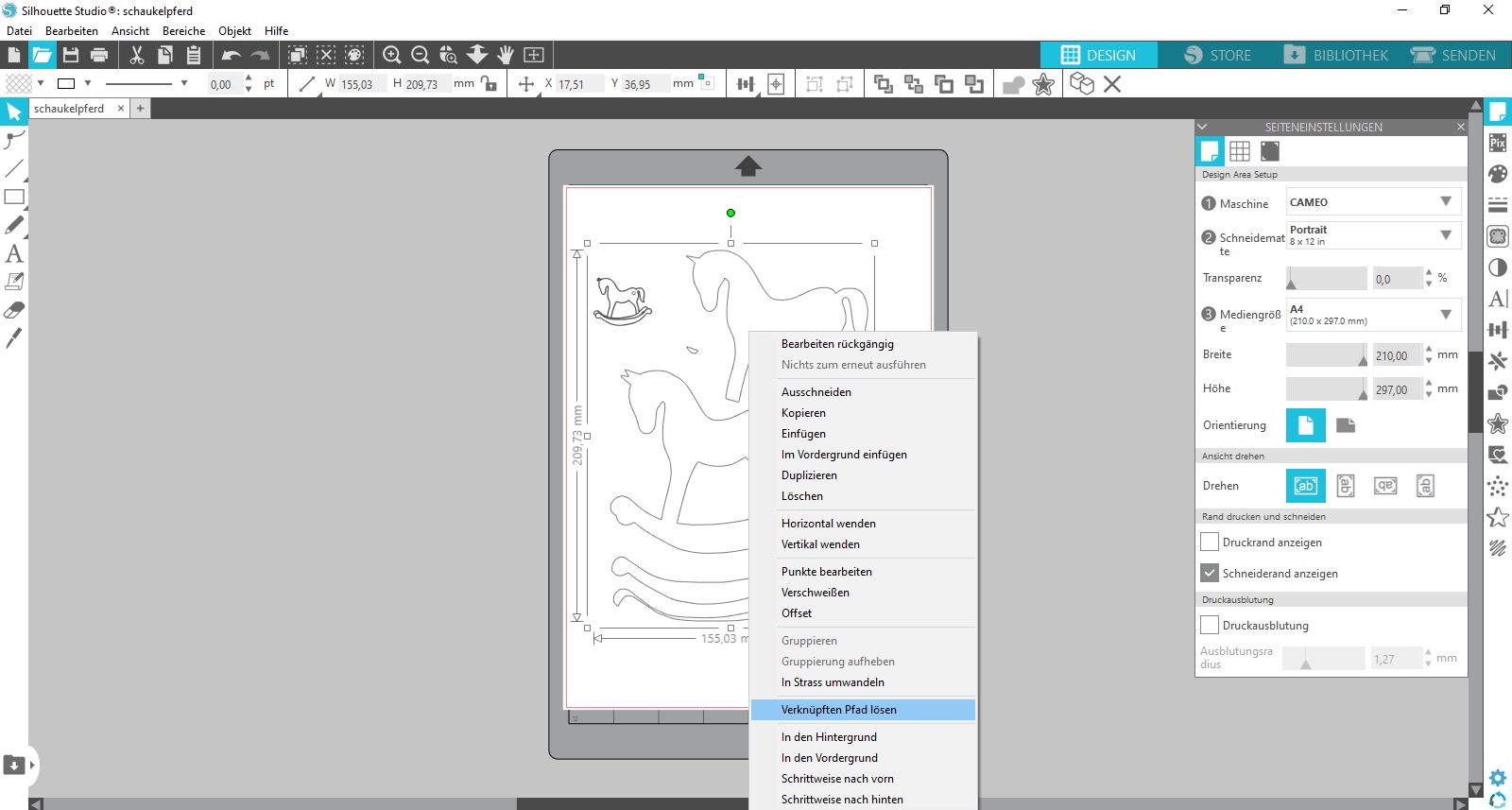
Nach dem anklicken siehst du, dass sich die Einzelteil vom Motiv lösen. Das kannst du erkennen, da jedes einzelne Teil einen eigenen Rahmen bekommt.
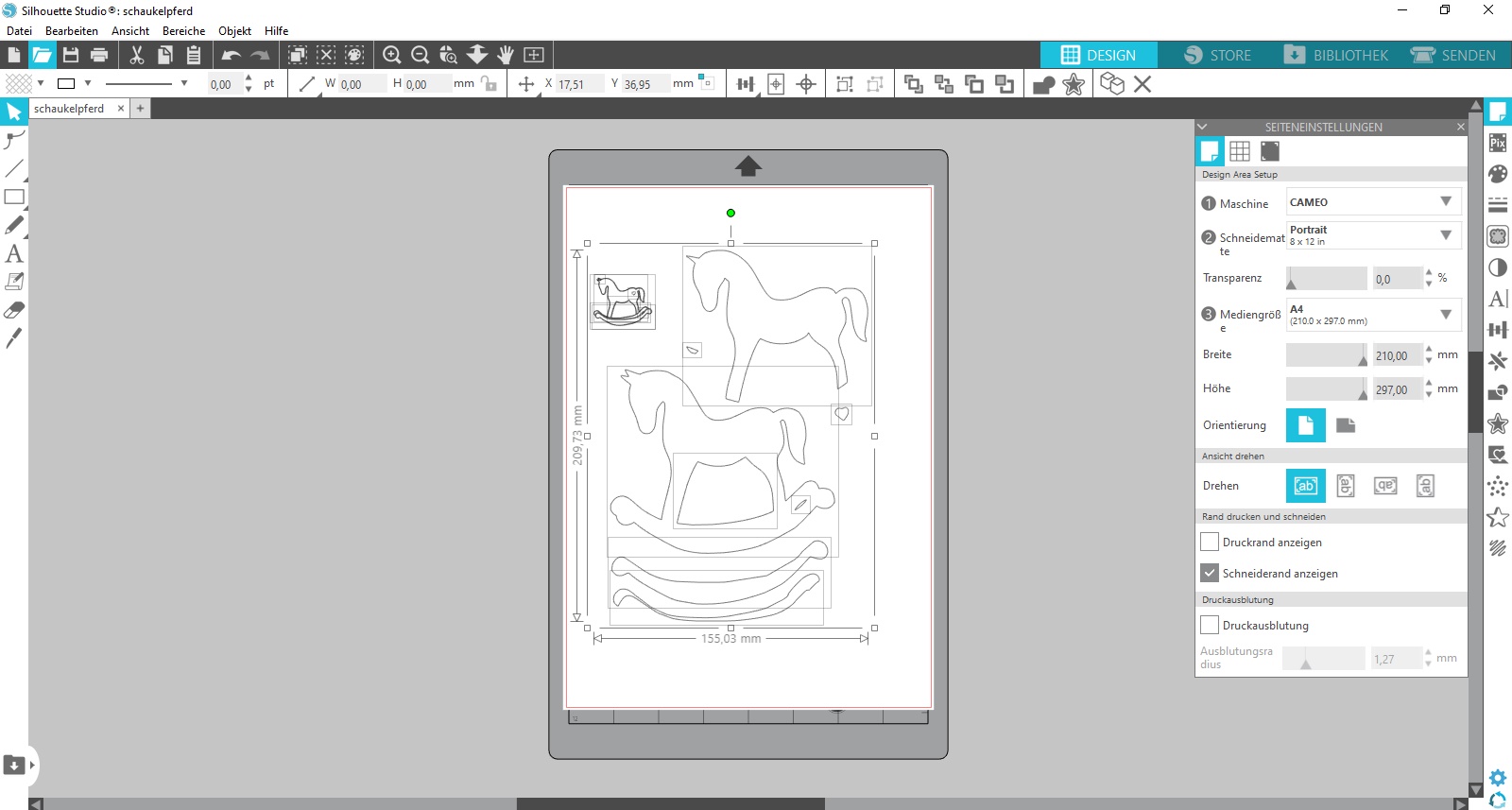
ALLES WIRD VERSCHOBEN
Ich arbeite mit einem Plotter, mit dem ich maximal die A4 Größe plotten kann. Deswegen ziehe ich das Motiv vor dem plotten so groß, dass so viel Fläche wie Möglich ausnutzt werden kann. Zu Beginn markiere ich mir das kleine Schaukelpferd. Dafür setze ich den Mauspfeil links um das Motiv und umrande es mit links gedrückt haltender Maustaste.
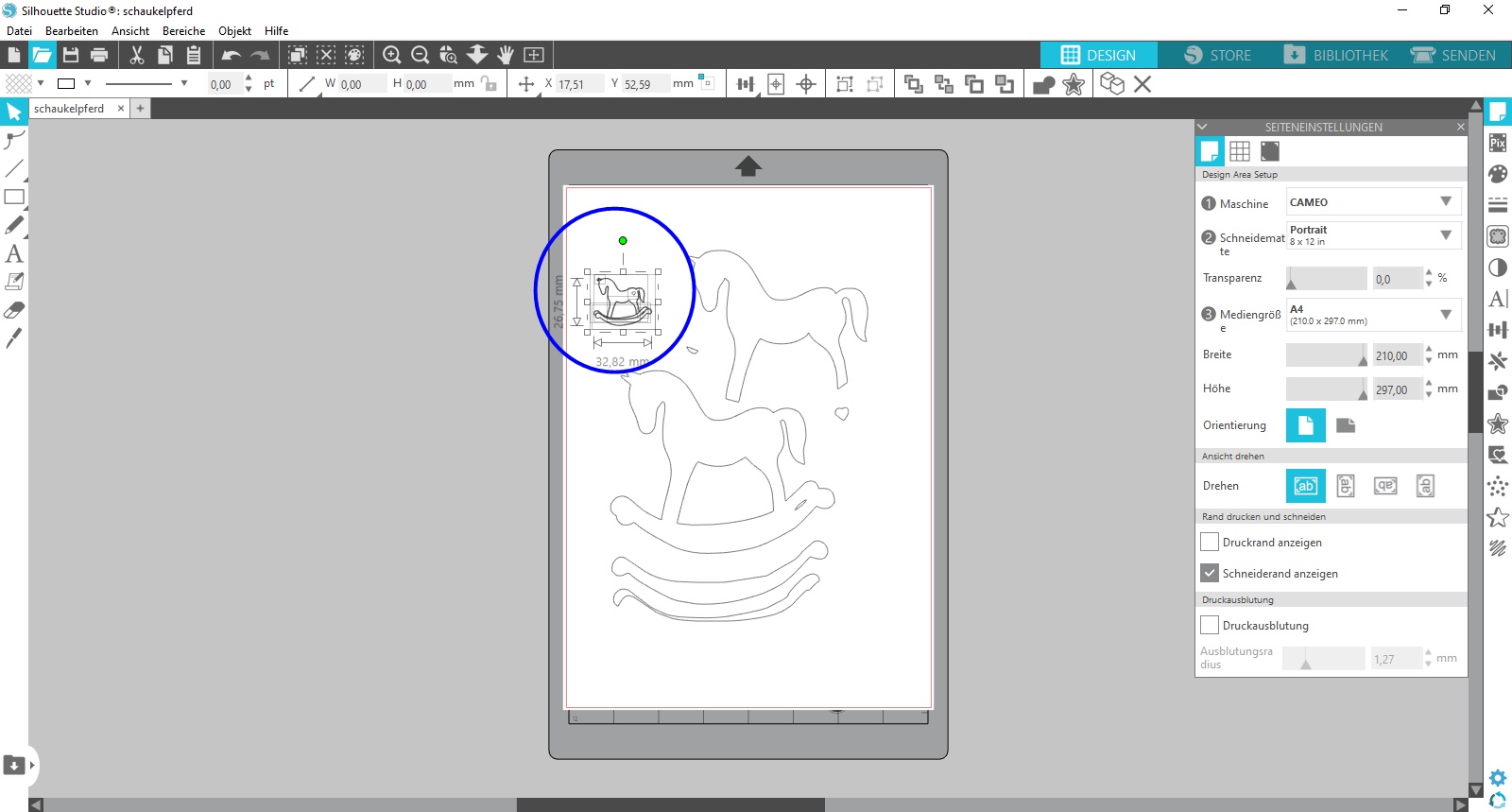
Dann kannst du es zur Seite schieben. Übrigens wird am Ende immer nur das geplottet, was auch auf deinem weißen Blatt zu sehen ist.

VERGRÖßERE DEIN MOTIV
Wenn du dein Motiv vergrößerst beachte dabei:
- Ziehe das Motiv ausschließlich an den Eckpunkten größer. Würdest du die Punkt zwischen den Ecken zum vergrößern und verkleinern nutzen, würdest du das Motiv verziehen.
- Drehe das Motiv an dem grüne Punkt.
- Wenn du ein Motiv vergrößerst (oder verkleinerst), ist es ganz wichtig das du ALLE Teile vom Motiv markierst und mit einmal vergrößerst (oder verkleinerst). So gehst du auf Nummer sicher, dass die Schichten am Ende auch übereinander passen.
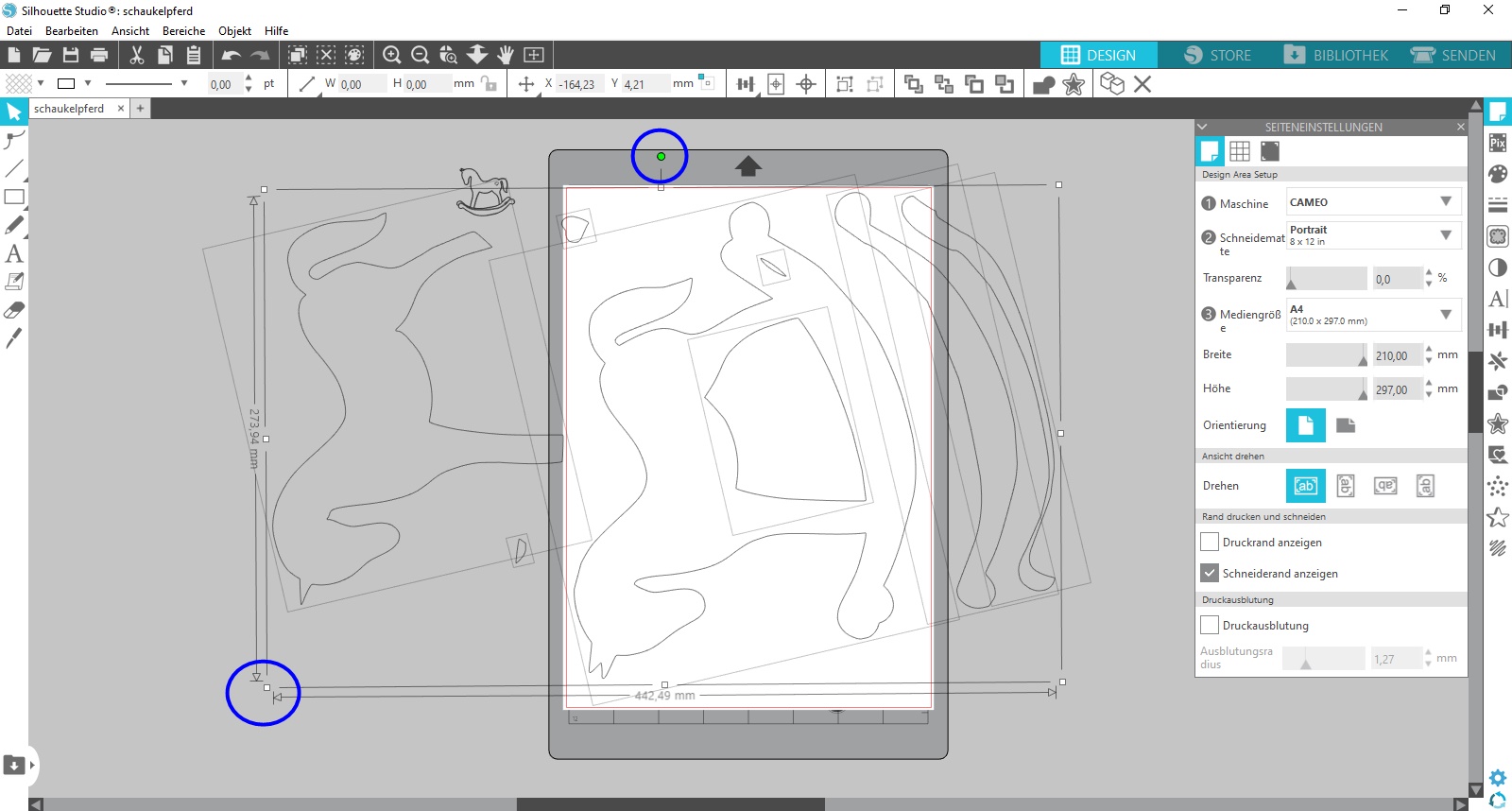
Ich habe mich beim Vergrößern an das größte Teil vom Motiv gehalten. Das wird bei den meisten Winterzauberdateiern der Hintergrund sein. Sobald dieser komplett innerhalb des A4 großen Blattes ist, kann ich die Einzelteile verschieben und aufteilen.
VERTEILE DIE EINZELTEILE
Der Hintergrund vom Schaukelpferd wird schwarz, das belasse ich auf diesem Blatt. Die Kufen, das Herz und das Pferd lege ich auf ein extra Blatt. Dafür markiere ich die Teile, die ich verschieben möchte. Bei den Kufen hast du zum Beispiel zwei Teile, die du auf ein anderes Blatt legst. Dafür klickst du eine Kufe mit der linken Maustaste an und bevor du die zweite anklickst, betätigst du vorher die Umschalttaste (die Taste die du nutzt, wenn du einen Buchstaben groß schreiben möchtest). Dadurch kannst du die zweite Kufe zusätzlich markieren.
Durch die rechte Maustaste öffnest du das kleine Bedienfeld und wählst KOPIEREN (oder Ausschneiden) aus. Dadurch speichert das Programm deine Auswahl im Hintergrund.
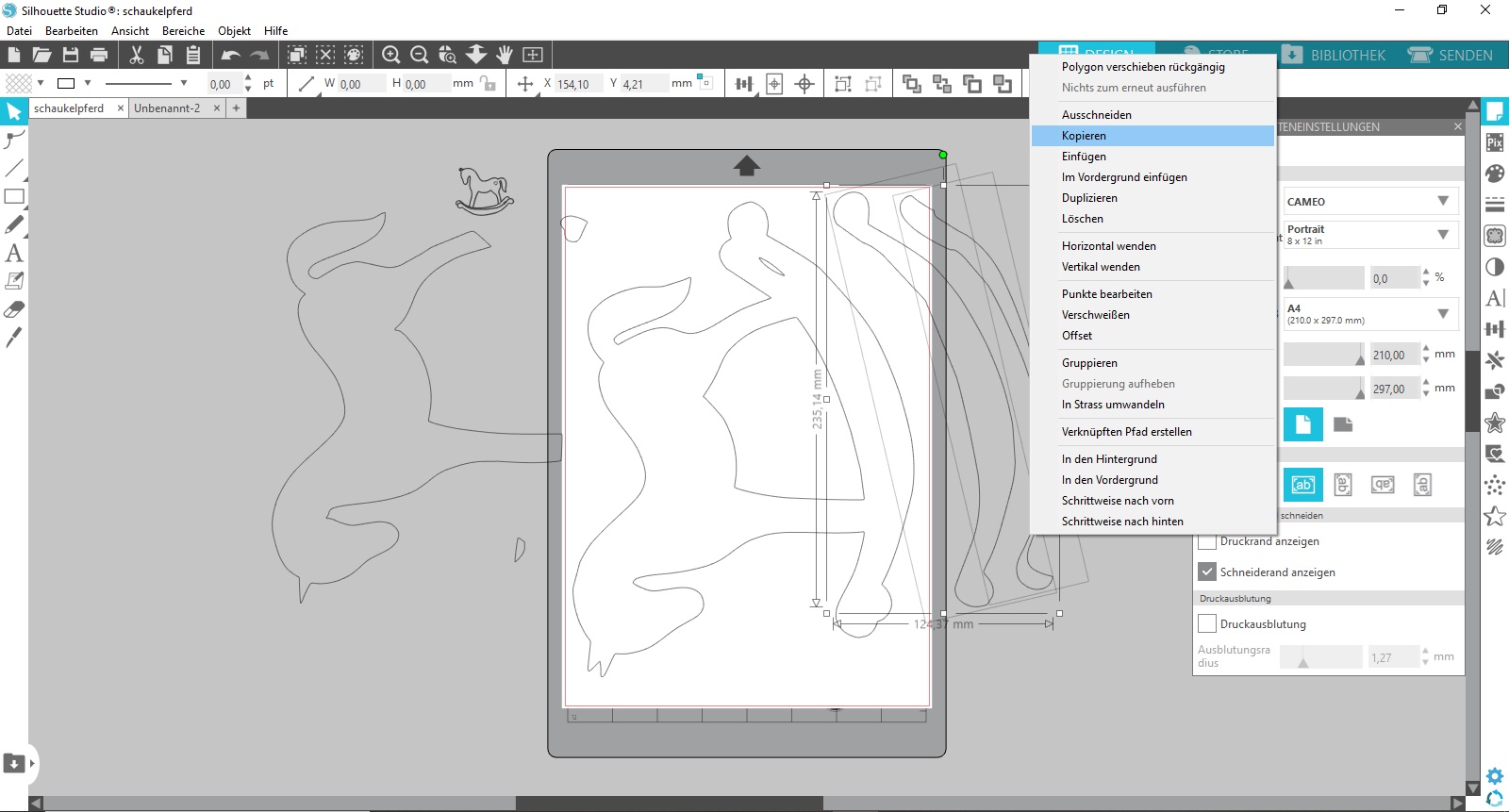
Öffne ein neues Blatt und wähle in dem kleinen Bedienfeld EINFÜGEN aus. sofort wird deine Auswahl eingefügt. Jetzt kannst du dein eingefügtes Motiv auf dem Blatt noch einzeln verschieben. Allerdings darfst du nichts an der Größe verändern.
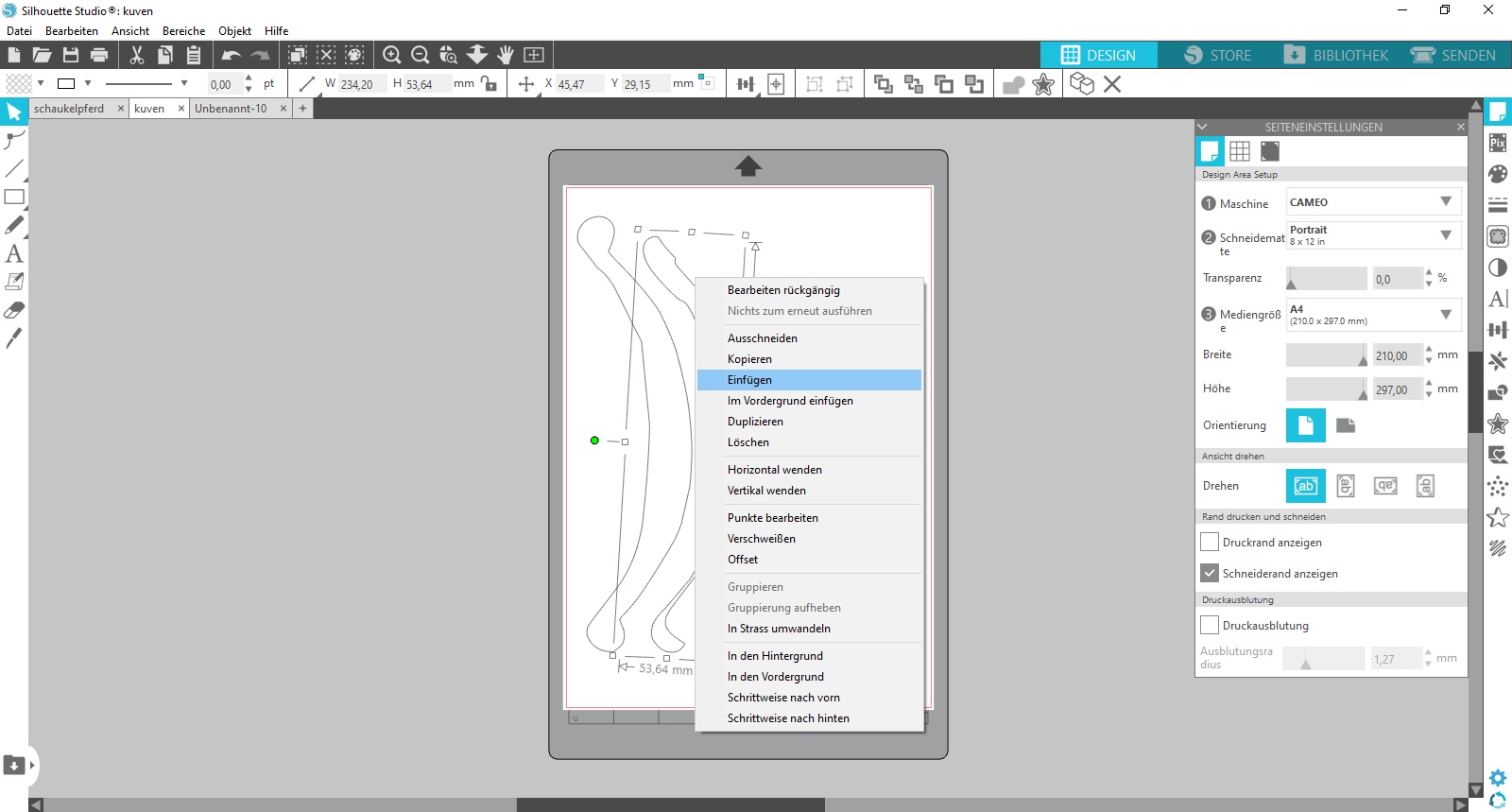
Das gleiche wiederholst du noch mal mit dean anderen Einzelnteilen von deinem Motiv. Bei mir ist es noch das Pferd (vergiss das zweite Ohr nicht) und das kleinen Herz.
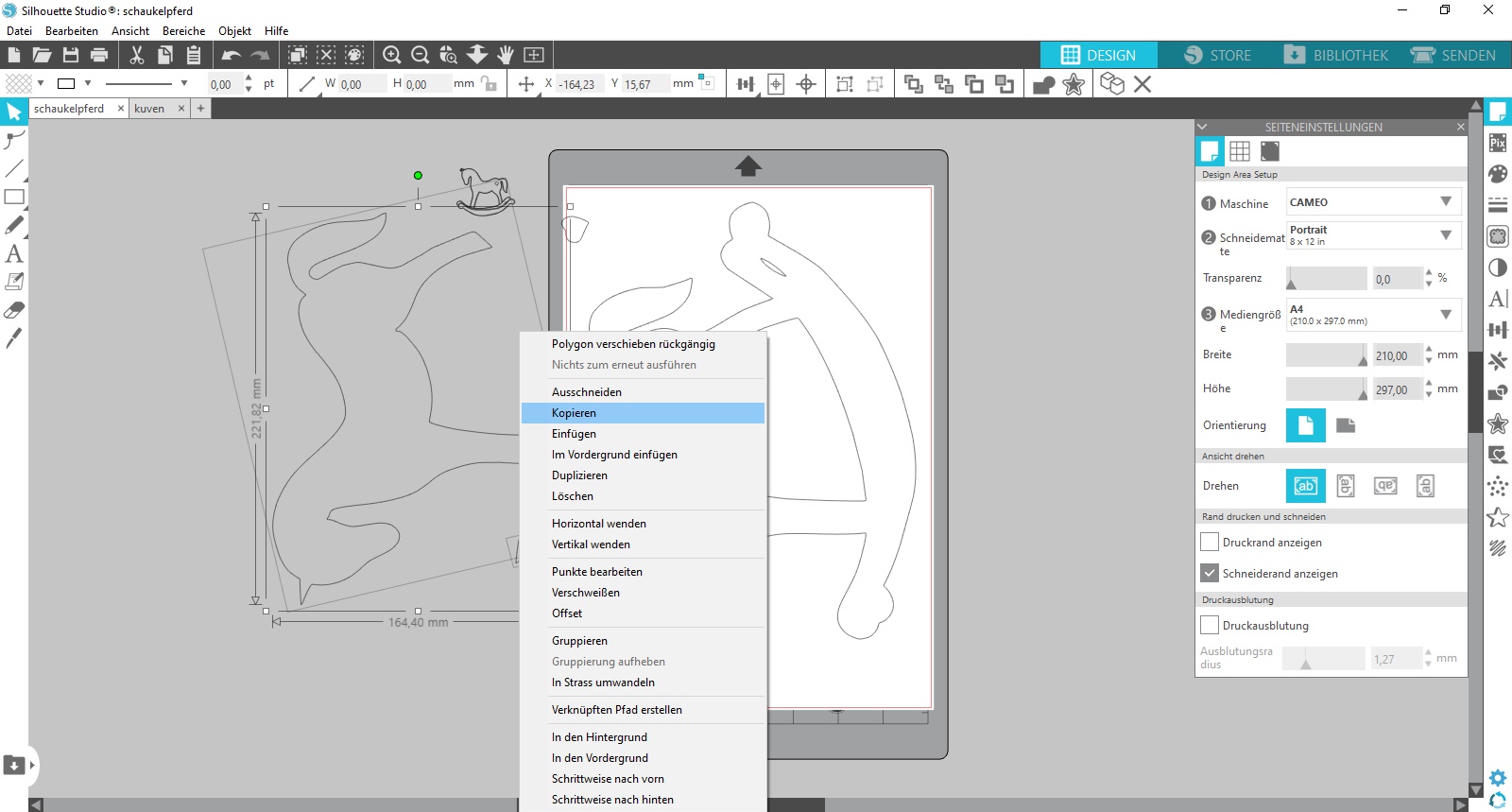
PLOTTEN
Schließe deinen Plotten an den Strom und den Computer an und sorge dafür dass du ein scharfes Messer eingekegt hast. Oben rechts in der Ecke von deinem Silhouetteprogramm hast du den Button SENDEN den du mit der linken Maustaste auswählst. Darauf hin öffnet sich das Bedienfeld für die Plotteinstellung. Stell dir dein Material, den dazu passenden Anpressdruck und die Geschwindigkeit ein. Ich passe bei Flexfolien den Anpressdruck auf 20 und die Geschwindigkeit auf 5 ein. Da kann man auch immer etwas experimentieren.
Wenn du beim Material eine Wärmeübertragungsfolie ausgewählt hast, kommt noch die zusätzliche Auswahl, ob du das Motiv gespiegelt oder normal plotten möchtest. Die Auswahl liegt ganz bei dir. Allerdings musst du deine Auswahl dann auf alle Schichten übertragen, damit es am Ende auch zusammen passt.
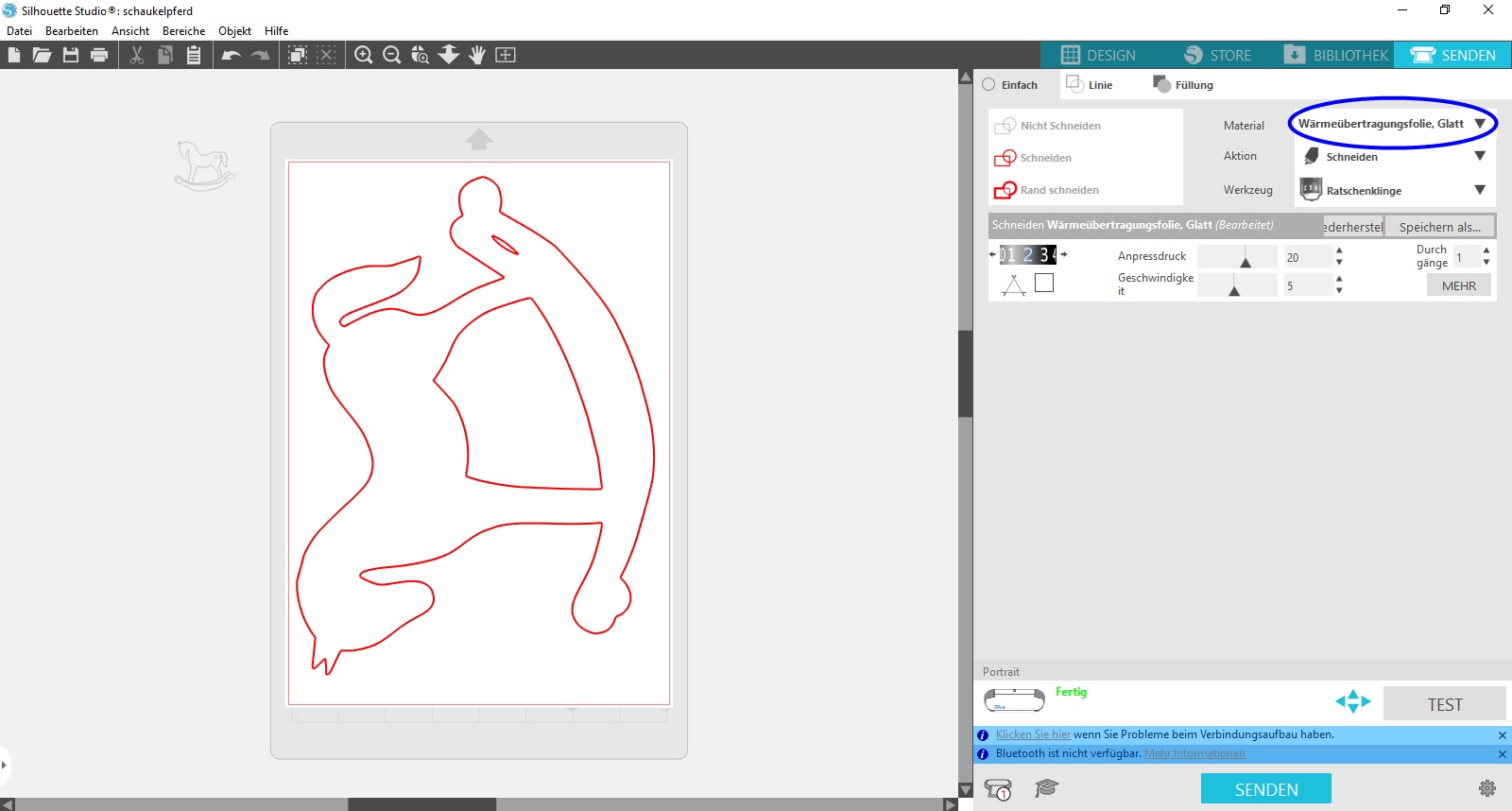
Positioniere deine Bügelfolie mit der Unterseite nach oben zeigend auf deine Plotterschneidematte. Auf der linken Seite an deiner Schneidematte hast du verschiedene Markierungen. Setze deine Folie an die A4 Markierung. Ziehe die Schneidematte ein und lass deinen Plotter die einzelnen Schichten für dein Motivkissen ausschneiden.

AUFBÜGELN
Jetzt hast die Möglichkeit, das Motiv Schicht für Schicht mit dem Bügeleisen oder einer Presse aufzubringen. Ich zeige dir die Schritte an der Hobbypresse. Wenn du mit deinem Bügeleisen arbeitest, achte darauf, dass du die Folie auf drückst und nicht das Bügeleisen hin und her bewegst.
Beginne mit deinem Hintergrund. Dafür schneidest du dir deinen Kissenstoff sehr großzügig um dein Motiv zu und lege deinen ausgeplotteten Hintergrund mittig auf den Stoff. Wie rum du das Motiv auf den Stoff legen musst kannst du ganz einfach heraus finden: Die klebrige Seite von der Trägerfolie zeigt nach unten.

Bevor du das Bügeleisen oder die Presse benutzt, musst du unbedingt Backpapier auf das Motiv als Schutzschicht legen.

Dann geht es für 20 Sekunden unter das Bügeleisen oder in die Presse.

Lass die Folie auskühlen, bevor du die Trägerfolie von der Flexfolie abziehst. Nach dem Entfernen der Folie kannst du die nächste Schicht darauf legen um diese dann wieder auf zupressen.

NÄHE DAS MOTIVKISSEN
Lege den Stoff mit deinem Motiv rechts auf rechts auf ein weiteres zugeschnittenes Stoffstück. Zeichne mit einem Stift auf der Innenseite die Umrandung von deinem Motiv. Der Rand sollte 5 bis 6 cm vom Motiv weg sein. Stecke den Rand mit Stecknadeln zusammen.

Nähe anschließend die angezeichnete Linie mit einem geraden Stich an deiner Nähmaschine nach. Lass unbedingt eine Wendeöffnung. Die entstandene Nahtzugabe schneidest du bis zur Naht ein.


Wende dein Kissen auf rechts und fülle es mit der Füllwatte.

Schließe die Wendeöffnung mit einem Matratzenstich oder einer sehr nah am Rand liegenden Naht an der Nähmaschine.

Fertig ist das Motivkissen.

Lass deinen Plotter an und schneide gleich die Adventskalenderzahlen aus: Winterzauber Adventskalenderzahlen
Ich freue mich schon sehr auf deine Variante, zeig sie gern auf Instagram mit #winterzauberdiy und verlinke es mit @mamahoch2_blog und bei Facebook @mamahoch2.
Folge uns gern auch auf Pinterest und stöbere dort mal durch unsere voll gefüllten Pinnwände.